문서 목록
- 오류 49223을 수정하기 전에 디스크에서 데이터를 복구하세요.
- 방법 1. 외장 하드 드라이브를 수동으로 다시 마운트하기
- 방법 2. 검사/복구를 통해 com.apple.diskmanagement.disenter 오류 49223 수정하기
- 방법 3. 디스크 관리 Disenter 오류 49223을 수정하기 위해 드라이브 포맷
- 마무리
- com.apple.diskmanagement.disenter 오류 49223 FAQ
![]() 편집자 정보
편집자 정보
Top 1. EaseUS Video Downloader
적합한 비디오 다운로더를 선택할 때 속도와 사둉의 용이상은 두 가지 중요한 고려할 사항입니다. 빠른 다운로드 속도로 길고 큰 비디오를 더 신속하게 저장할 수 있으며 사용 편의성을 통해 지불하는 비용을 크게 줄일 수 있습니다. 이러한 도구를 찾는 것은 매우 간단하며 바로 EaseUS Video Downloader프로그램은 우리가 찾을 수 있는 최고 중 하나입니다.
가장 인기 있는 비디오 다운로더 및 변환기 중 하나인 EaseUS Video Downloader에는 다음과 같은 뛰어난 기능이 많이 있습니다.
1.4K/8K/1080p/720p/480p/360p로 YouTube 비디오 다운로드
2.YouTube에서 오디오 다운로드
3.전체 YouTube 재생 목록 또는 전체 채널 다운로드
4.모든 로컬 비디오를 MP3 형식으로 변환가능
YouTube 외에도 Facebook, Instagram, Twitter, Sound Cloud 및 기타 플랫폼에서 동영상을 저장하는 데 사용할 수도 있습니다. 동영상 다운로드에 필요한 거의 모든 기능을 이 프로그램에서 기대할 수 있습니다.
- EaseUS동영상 다운로더 사용한 상세방법:
1단계:원하는 동영상의 URL을 복사한 후에 EaseUS 동영상 다운로더 프로그램의 검색창에 놓어주세요.

2단계:검색한 후에 원하는 동영상 파일 형식과 품질을 선택하고 "다운로드"를 클릭하십시오.

3단계.프로세스가 완료될 때까지 기다렸다가 동영상을 확인하세요. 다운로드 성공한후 동영상을 마음껏 감상하시면 됩니다.

| ✍️면책조항:EaseUS는 저작권을 존중하며 불법 다운로드를 권장하지 않습니다. EaseUS 소프트웨어는 다운로드가 합법적인 경우에만 사용 가능합니다. 불법 다운로드에 대한 책임은 사용자에게 있습니다. 소프트웨어는 합법적인 방법으로만 사용해 주시기 바랍니다. |
Top 2. YouTube to MP4 Converter - Loader.to
이름에서 알 수 있듯이 Loader.to는 MP4를 포함한 다양한 형식으로 비디오를 변환할 수 있는 온라인 YouTube를 MP4 변환기입니다. 이 도구를 사용하는 과정은 간단합니다. 프로그램을 설치하지 않고도 전체 변환 프로세스를 온라인으로 처리할 수 있습니다. 편리함을 추구한다면 이러한 종류의 변환기가 좋은 선택입니다. 빠른 변환 속도와 고급 변환 옵션을 원할 경우 온라인 변환기를 사용하는 것은 아래 나열된 몇 가지 제한 사항이 있으므로 권장하지 않습니다.
1.안정적인 인터넷 연결이 필요합니다. 인터넷 연결이 약한 경우 변환 프로세스가 갑자기 중단될 수 있습니다.
2.파일 크기 제한. 온라인 변환기는 종종 무료 사용자에 대한 파일 크기 제한을 설정합니다.
3.제한된 기능. 대부분의 온라인 변환기는 제한된 기능 세트만 제공하므로 변환 요구 사항을 충족하기에 충분하지 않을 수 있습니다.
위에 제한 사항을 읽고 이런 방법을 사용할수 있다면 아래 단계를 따라하십시오
단계1. 변환할 YouTube 동영상을 찾습니다.
단계2. 해당 비디오의 URL을 복사하여 다운로드 상자에 붙여넣습니다.
단계3. 출력 형식으로 MP4를 선택합니다.
단계4. "다운로드"를 클릭합니다.
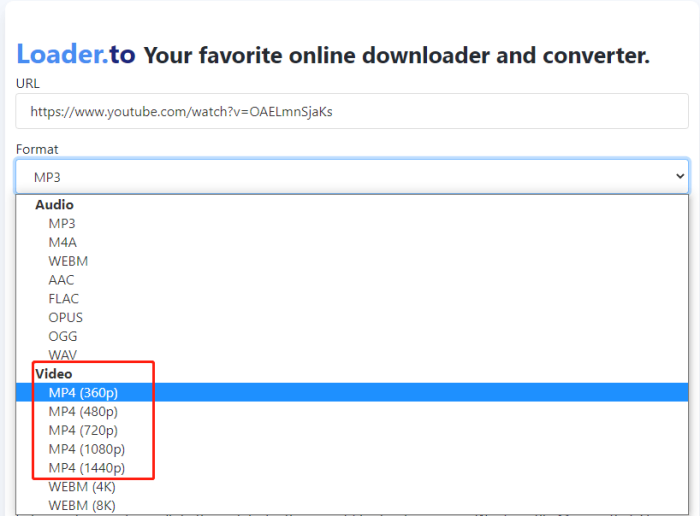
Top 3. YT5s
YT5s는 YouTube에서 MP4를 빠르고 쉽게 다운로드할 수 있는 또 다른 온라인 비디오 변환기입니다. 이를 통해 720p, 1080p, 1440p, 2160p등을 포함한 다양한 품질의 비디오를 다운로드할 수 있습니다. 제한된 변환 옵션을 제공하는 Loader.to와 달리 이 도구는 더 많은 출력 형식과 플랫폼을 지원합니다. 즉, Windows, Mac, Linux, Android 또는 iPhone에서 비디오를 MP3, 3GP, MP4, M4A, FLV 및 기타 형식으로 변환할 수 있습니다.이 도구는 많은 편의성을 제공하지만 변환 속도, 제한된 기능 및 파일 크기과 같은 제한 사항도 있습니다. 괜찮으시다면 다음 단계에 따라 YouTube 동영상을 MP4로 변환하세요.
단계1. YouTube 링크를 복사하여 붙여넣거나 검색창에 키워드를 입력합니다.
단계2. 출력 형식으로 MP4를 선택합니다. 그런 다음 비디오 품질을 선택합니다.
단계3. "다운로드"를 클릭하여 비디오를 저장합니다.
단계4. 변환이 완료될 때까지 몇 초 동안 기다립니다.

Top 4. Online Video Converter
이름에서 알 수 있듯이 온라인 비디오 변환에는 URL이 있는 비디오를 다운로드하고 변환하는 기능이 있습니다. 여러 플랫폼을 지원하는 다른 웹사이트와 마찬가지로 이 사이트도 Windows, Linux, Mac, Android 및 iPhone을 포함한 다양한 플랫폼을 지원합니다. 다른 점은 길이와 숫자에 제한이 없는 비디오를 다운로드할 수 있다는 것입니다. YouTube 동영상을 변환하는 방법은 다음과 같습니다.
단계1. 비디오 링크를 복사하여 이 다운로더에 붙여넣습니다.
단계2. 출력 형식으로 MP4를 선택하고 원하는 솔루션을 지정합니다.
단계3. "변환"을 눌러 변환을 시작합니다.
단계4. "다운로드"를 눌러 변환된 파일을 컴퓨터에 저장합니다.
Top 5.YtDownload.cloud
모든 온라인 변환기와 마찬가지로 이 변환기를 사용하면 YouTube 비디오를 MP3 또는 MP4 파일로 변환할 수 있습니다. 고해상도 비디오를 선호한다면 최대 1080P의 고화질 비디오를 다운로드하는 데 도움이 될 수 있습니다. 게다가 다른 비디오 다운로더 또는 변환기와 유사하게 작동합니다. 이 도구에는 특별한 것이 없습니다. 사용방법은 다음과 같습니다.
단계1. 변환하려는 비디오의 링크를 복사하여 변환 상자에 붙여넣습니다.
단계2. 다운로드하려는 비디오의 출력 형식과 품질을 선택합니다.
단계3. "다운로드"를 클릭하여 변환된 비디오를 저장합니다.

YouTube를 MP4로 변환기를 선택하는 방법
올바른 YouTube to MP4 변환기 또는 다운로더를 선택하려면 몇 가지 요소를 고려해야 합니다.
1.안전:신뢰할 수 있는 변환기 프로그램을 선택하는 것이 좋습니다. 이 시점에서 온라인 서비스에는 종종 광고가 함께 제공되기 때문에 데스크톱 기반 변환기 앱이 온라인 서비스보다 낫습니다. 그리고 이러한 광고에는 맬웨어나 바이러스가 포함될 수도 있습니다.
2.품질:좋은 YouTube 변환기는 모든 비디오 형식을 지원해야 하며 오디오 형식으로 비디오를 다운로드할 수 있습니다. 또 다른 점은 원본 비디오/오디오 파일의 품질을 변경해서는 안 된다는 것입니다.
3.속도:비디오, 특히 대용량 비디오를 다운로드하려면 비교적 안정적이고 빠른 인터넷이 필요합니다. 그렇지 않으면 비디오를 다운로드하는 데 많은 시간이 걸립니다.
마무리
위에 글은YouTube 동영상을 다운로드하고 MP4로 변환하는 데 도움이 되는 모든 변환기입니다. 장단점을 고려한 후 가장 적합하다고 생각되는 도구를 선택할 수 있습니다. 더 나은 권장 사항이 있으면 우리와 공유할 수 있습니다.
관련 인기글
-
YouTube 동영상을 재생하지 않는 문제를 수정하는 방법
![author icon]() Rose/Sep 19, 2024
Rose/Sep 19, 2024 -
프로그램 없이 Mac에서 YouTube 비디오를 다운로드하는 방법
![author icon]() Sue/Sep 19, 2024
Sue/Sep 19, 2024 -
Twitch 하이라이트 및 지난 방송을 다운로드하는 방법
![author icon]() Yvette/Nov 22, 2024
Yvette/Nov 22, 2024 -
![author icon]() Yvette/Jan 14, 2025
Yvette/Jan 14, 2025
